上个月,Jason Baker 写了一篇关于 照片管理器 的精彩文章。正如开源世界中常发生的那样,他的文章引发了协作(在本例中,来自大量 opensource.com 读者的评论),产生了一个全新的优秀开源照片工具列表。其中一个不断涌现的工具是 Darktable,我偶尔会使用它,所以我认为我应该快速介绍一下这个优秀的开源、跨平台应用程序。
Darktable 被设计为一个摄影工作流程应用程序,这意味着如果您希望它成为您摄影工作室的中心,它可以完全胜任;您可以将相机连接到它,绕过对 SD 卡工具的需求,直接拍摄到 Darktable,然后查看您的照片,进行基于滤镜的非破坏性编辑并发布。它是一个满足您需求的完整解决方案。
我现在没有像以前工作时那样使用工作室空间,所以现在我对 Darktable 的用途仅仅是作为数字暗房。
Darktable 基础知识
如果您没有安装 Darktable,您可以从 github.com/darktable-org/darktable/releases 获取 Linux 或 MacOS 版本,或者,如果您使用的是 Linux,那么您可能可以在发行版的软件存储库中找到最新版本。
当您第一次启动 Darktable 时,该程序可能看起来有点令人生畏。它的界面很独特,但一旦您掌握了窍门,Darktable 实际上非常简单。Darktable 可以在几种不同的模式下运行。大多数模式的命名都很贴切
- Lighttable(灯桌):一系列图像,就像您在灯桌上查看胶片底片一样
- Darkroom(暗房):照片编辑界面,带有非破坏性滤镜,您可以使用它们来增强照片,就像在暗房中一样(或者,公平地说,在稍后的阶段)
- Tethering(联机拍摄):用于工作室使用,允许您直接拍摄到磁盘
- Map(地图):显示当前图像或图像地理位置的世界地图
- Slideshow(幻灯片):演示模式,很像幻灯片
这些模式中的每一个都可以从 Darktable 窗口右上角的标签访问,但您将从 Lighttable 模式开始。
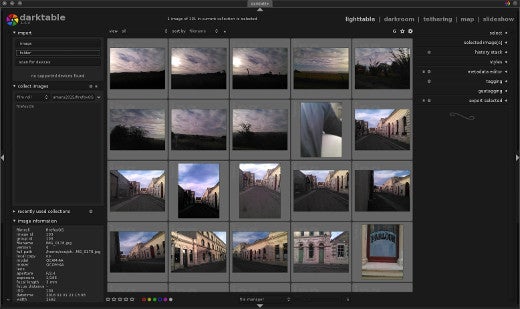
最初,您将没有任何照片加载,因此第一步是导入图像,可以按文件导入,也可以按目录导入。要导入,请单击 导入 面板中的按钮,该面板位于 Darktable 窗口的左上角。
您可以导入 RAW 图像或压缩图像。当您导入图像时,会创建一个虚拟“胶卷”,并且每张照片都被标记为该胶卷的成员。如果您只想查看在一次特定拍摄或家庭假期期间拍摄的照片,这将非常有用,等等。关于这一点,需要记住两件事
- 胶卷指定只是一个标签。当您将照片导入 Darktable 时,照片不会从它们在磁盘上的位置移动,因此使用标签在 Darktable 中组织它们是安全的。
- 您可以为照片或照片组标记几乎任何您想要的内容。胶卷约定是 Darktable 使用的逻辑的、类似胶片的类比,但您可以使用您认为有用的任何单词或短语来标记照片,然后按标签过滤照片视图。
导入一些照片后,您将在类灯桌布局上看到它们。灯桌本身可以以两种方式运行:它可以只是一个照片阵列(文件管理器模式),或者它可以是一个动态照片查看器,具有鼠标滚轮缩放和鼠标中键单击导航(想想 Blender 风格的效率)。要在模式之间切换,请使用灯桌面板底部的 文件管理器 弹出菜单。
灯桌实际上只是一个照片查看器;除了查看您的所有众多选择,并根据您(或您的客户)的感受对它们进行评级(1 到 5 星)之外,没有太多其他功能。
您的大部分工作将在暗房面板中完成,因此选择一张照片并单击 Darktable 窗口右上角的 暗房 标签。
数字暗房
在暗房视图中,有三个主要的关注区域
- 左右面板包含滤镜和属性调色板。这些是您将用来对照片应用效果的工具。
- 中心屏幕显示您的图像。
- 底部缩略图栏提供对灯桌的快速访问。
如果您觉得需要更多的工作空间,您可以隐藏面板并切换到全屏,如果您发现自己重复执行任何操作,您甚至可以为快速访问分配键盘快捷键。
您的工作流程可能从右侧的面板开始。放置在照片上的任何滤镜都会出现在右侧的滤镜堆栈中。可用滤镜在右下方面板中可用,标记为 更多模块。
尝试添加一个滤镜,或者通过更改某些值来启用默认滤镜之一。我通常从 色阶 滤镜开始,以增强图像的阴影和高光。此滤镜被标记为 色调组 的成员,因此您可以通过单击右侧滤镜面板顶部的 色调组 按钮快速找到它。组按钮各自显示属于其组的滤镜;要查看各种滤镜的分类,请将鼠标悬停在按钮上并阅读工具提示。
![]()
在 色阶 调色板中,调整照片的黑色、灰色和白色色阶。您应该立即看到结果。当然,这些都是非破坏性编辑,因此您可以随时更改设置。您可以使用滤镜标题左侧的开/关图标来切换滤镜的开和关。这是查看您对任何单个效果所做操作的前后版本的最快最简单的方法。
您作为专业摄影师合理期望需要的所有效果都可用,并且每个效果都可以作为滤镜添加到您的堆栈中。如果滤镜在堆栈中,请使用开/关图标激活或停用它们。
让我们逐步完成对示例照片的一些简单修改,以演示一种工作方式。我已经应用了色阶滤镜,所以接下来我将使用 色彩校正 滤镜。此滤镜被标记为 色彩组 的成员,因此单击 Darktable 窗口右上象限中的该按钮以显示 色彩校正 滤镜。
更改色彩平衡会导致滤镜变为活动状态。您可以移动白平衡以及整体饱和度。

也有“特效”风格的滤镜,例如 Bloom(光晕)、Vignetting(晕影)和 Grain(颗粒)。这些都可以在最右侧的组 效果组 中找到。
滤镜可以有预设。Darktable 附带了一些已定义的预设,但您也可以添加自己的预设。要访问预设,请使用滤镜名称左侧的菜单图标。例如,如果我决定要将我的照片变成黑白照片,我可以单击 色区 滤镜(可以产生灰度效果的众多滤镜之一)旁边的 菜单 图标,然后选择 黑白胶片,或者只需右键单击 色区 滤镜标题,然后从出现的预设中选择。
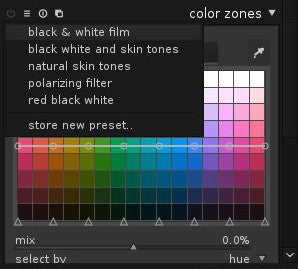
您在滤镜中创建的任何设置都可以通过从预设菜单中选择 存储新预设... 来保存为供以后使用的预设。
版本翻转
不可避免地,您将在工作中达到某个点,您会有一个您喜欢的照片版本,但您想继续使用滤镜进行尝试,看看是否可以使其更好。好消息是,您可以两者兼得。有两种方法可以做到这一点:一种是临时的,另一种是持久的。
快照
拍摄正在进行中的工作的快照是保留一组特定滤镜的好方法,同时您可以继续工作。快照不会制作照片的字面副本;相反,它会保留您在拍摄快照时应用于基础照片的活动滤镜集。
快照旨在是临时的。
要拍摄您工作的快照,请单击 Darktable 窗口左上角的 拍摄快照 按钮。
拍摄快照后,它会列在 快照 面板中。当您继续工作时,您可以随时通过单击快照将快照与照片的当前状态进行比较。这将显示快照和您的照片的分屏视图。
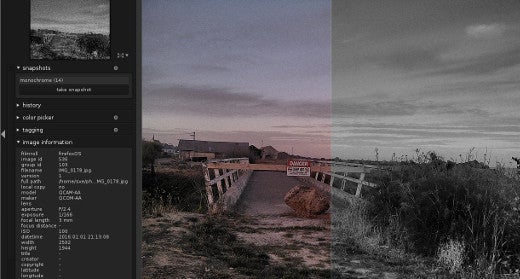
复制
对于让一张照片作为多个最终版本的基础图像的更持久的解决方案是复制照片。与快照类似,Darktable 中的“重复”照片不是基础图像的字面副本;Darktable 只是保存您应用于照片的滤镜,并向您显示应用了这些滤镜的基础图像的另一个表示形式,就好像它制作了副本一样。这会导致您在 Darktable 中拥有同一“物理”计算机文件的两个版本(但不在您的硬盘驱动器上)。
要制作照片的副本,请返回到 灯桌 视图并选择要复制的照片。从右侧的 选定的图像 面板中,单击 复制 按钮。 ![dt_duplicate.jpg] 您现在可以选择两个图像之一,然后在 暗房 中继续编辑。
导出
最终,您或您的客户将决定要发布哪些照片,并且您将希望从 Darktable 导出您的作品。从 灯桌 视图完成导出单个图像或选择的图像。
首先,选择您要导出的图像或图像。
显示右侧的 导出选定的 面板,并设置您要保存文件的目标位置。选择格式和质量,然后单击 导出 按钮。在我的示例中,我使用的是相对较小的 JPEG 文件,因此导出速度很快,但如果您正在编辑 RAW,您或许可以偷偷溜进去喝杯咖啡。
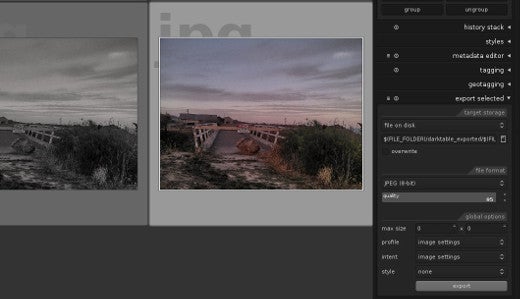
自定义
Darktable 有一个非常体面,尽管有点隐藏的,首选项面板。要访问它,请转到 灯桌 视图,然后单击隐藏在灯桌面板右上角的 齿轮 图标。
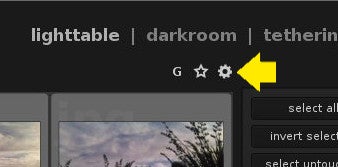
大多数 Darktable 默认设置都是合理的,但如果您习惯了键盘约定或不喜欢 Darktable 实现的某些功能(例如使用通常用于删除的 退格键 作为灯桌视图中的返回按钮),您可以更改几乎所有关于键盘布局的内容。
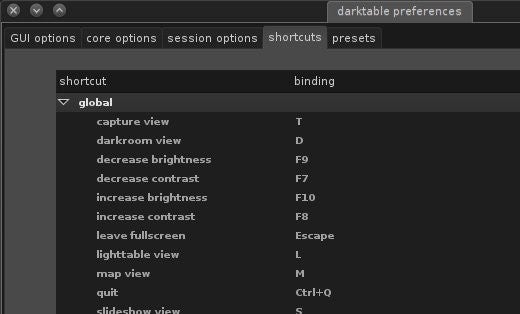
Darktable
与 Shotwell 或 Picasa 之类的软件相比,Darktable 可能更偏向于“专业照片”领域,但如果您正在寻找比这些软件更进一步的工具,或者您希望改进您的照片工作流程,那么它可能是您的绝佳选择。如果您是专业摄影师,那么 Darktable 很可能就是您从数字暗房应用程序中需要的一切。







5 条评论